GridView(网格视图)是按照行列的方式来显示内容的,一般用于显示图片,图片等内容,比如实现九宫格图,用GridView是首选,也是最简单的。主要用于设置Adapter。
主题可以在AndroidManifest.xml 文件中 更改
GridView常用的XML属性:
android:horizontalSpacing="5dp" 两列之间的间距是5dp
android:verticalSpacing="5dp" 两行之间的间距是5dp
android:stretchMode="spacingWidth" 缩放与列宽大小同步
android:numColumns="auto_fit" 本来是一行显示几个,现在改为自动分配
android:gravity 设置此组件中的内容在组件中的位置。可选的值有:top、bottom、left、right、center_vertical、fill_vertical、 center_horizontal、fill_horizontal、center、fill、clip_vertical可以多选,用“|”分开。
下面以实现手机界面图标为列
效果图如下
创建项目文件 activity_main.xml 代码如下
<LinearLayout xmlns:android="http://schemas.android.com/apk/res/android"
xmlns:tools="http://schemas.android.com/tools"
android:layout_width="match_parent"
android:layout_height="match_parent"
android:paddingBottom="@dimen/activity_vertical_margin"
android:paddingLeft="@dimen/activity_horizontal_margin"
android:paddingRight="@dimen/activity_horizontal_margin"
android:paddingTop="@dimen/activity_vertical_margin"
tools:context=".MainActivity" >
<GridView
android:id="@+id/gd"
android:layout_width="wrap_content"
android:layout_height="wrap_content"
android:horizontalSpacing="10dp"
android:numColumns="3"
android:verticalSpacing="10dp" />
</LinearLayout>import java.util.ArrayList;
import java.util.HashMap;
import java.util.List;
import java.util.Map;
import com.ltg.doudizhu;
import android.os.Bundle;
import android.app.Activity;
import android.content.Intent;
import android.view.View;
import android.widget.AdapterView;
import android.widget.GridView;
import android.widget.SimpleAdapter;
import android.widget.AdapterView.OnItemClickListener;
import android.widget.Toast;
public class MainActivity extends Activity implements OnItemClickListener {
private GridView gridView;
int[] img = { R.drawable.dizhu, R.drawable.flash, R.drawable.game,
R.drawable.java, R.drawable.jisuanqi, R.drawable.lock,
R.drawable.phone, R.drawable.qq, R.drawable.weather,
R.drawable.wifi, R.drawable.yinyue };
String[] imgname = { "斗地主", "Flash", "游戏", "java", "计算器", "关机", "电话", "QQ",
"天气", "无线", "音乐" };
List<Map<String, Object>> list;
@Override
protected void onCreate(Bundle savedInstanceState) {
super.onCreate(savedInstanceState);
setContentView(R.layout.activity_main);
gridView = (GridView) findViewById(R.id.gd);
list = new ArrayList<Map<String, Object>>();
SimpleAdapter simpleAdapter = new SimpleAdapter(this, getData(),
R.layout.item, new String[] { "pic", "text" }, new int[] {
R.id.image, R.id.text });
gridView.setAdapter(simpleAdapter);
gridView.setOnItemClickListener(this);
}
private List<? extends Map<String, Object>> getData() {
// TODO Auto-generated method stub
for (int i = 0; i < img.length; i++) {
Map<String, Object> map = new HashMap<String, Object>();
map.put("pic", img[i]);
map.put("text", imgname[i]);
list.add(map);
}
return list;
}
@Override
public void onItemClick(AdapterView<?> arg0, View arg1, int arg2, long arg3) {
Toast.makeText(this, "打开" + imgname[arg2], Toast.LENGTH_SHORT).show();//点击图标会提示点的那个
}
}
<LinearLayout xmlns:android="http://schemas.android.com/apk/res/android"
xmlns:tools="http://schemas.android.com/tools"
android:layout_width="match_parent"
android:layout_height="match_parent"
android:gravity="center"
android:orientation="vertical"
android:paddingBottom="@dimen/activity_vertical_margin"
android:paddingLeft="@dimen/activity_horizontal_margin"
android:paddingRight="@dimen/activity_horizontal_margin"
android:paddingTop="@dimen/activity_vertical_margin"
tools:context=".MainActivity" >
<ImageView
android:id="@+id/image"
android:layout_width="60dp"
android:layout_height="60dp"
android:src="@drawable/ic_launcher" />
<TextView
android:id="@+id/text"
android:layout_width="wrap_content"
android:layout_height="wrap_content"
android:layout_marginTop="8dp"
android:text="test"
android:textSize="20sp" />
</LinearLayout>主题可以在AndroidManifest.xml 文件中 更改
<?xml version="1.0" encoding="utf-8"?>
<manifest xmlns:android="http://schemas.android.com/apk/res/android"
package="com.example.gridview1"
android:versionCode="1"
android:versionName="1.0" >
<uses-sdk
android:minSdkVersion="8"
android:targetSdkVersion="18" />
<application
android:allowBackup="true"
android:icon="@drawable/ic_launcher"
android:label="@string/app_name"
<h3> android:theme="@android:style/Theme.Black.NoTitleBar" > //更改主题的地方</h3>
<!-- // android:theme="@style/AppTheme" -->
<activity
android:name="com.example.gridview1.MainActivity"
android:label="@string/app_name" >
<intent-filter>
<action android:name="android.intent.action.MAIN" />
<category android:name="android.intent.category.LAUNCHER" />
</intent-filter>
</activity>
<activity android:name="com.ltg.doudizhu" >
</activity>
</application>
</manifest>
public void onItemClick(AdapterView<?> arg0, View arg1, int arg2, long arg3) {
}
public void onItemClick(AdapterView<?> arg0, View arg1, int arg2, long arg3) {
// Toast.make(this, "打开"+, Toast.LENGTH_SHORT).sh
Toast.makeText(this, "打开" + imgname[arg2], Toast.LENGTH_SHORT).show();
switch (arg2) {
case 0:
startActivity(new Intent(this, doudizhu.class));
break;
}
}







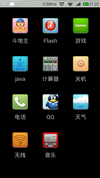














 1038
1038











 被折叠的 条评论
为什么被折叠?
被折叠的 条评论
为什么被折叠?








